I den här guiden förklarar vi hur du automatiskt tar bort äldre e-postmeddelanden från din postlåda med hjälp av arkivering i Outlook.
För alla organisationer som redan använder arkivering kan detta vara ett effektivt och enkelt sätt att minska det totala antalet objekt i brevlådor och det diskutrymme som deras e-post tar upp, vilket förbättrar prestanda och stabilitet.
I Outlook
I det här avsnittet beskrivs hur du konfigurerar en princip för automatisk arkivering som tar bort äldre e-postmeddelanden automatiskt i Outlook
- I Outlook, högerklicka på mappen du vill minska antalet objekt i och välj “Egenskaper”.
I exemplet nedan visar skärmbilden den valda mappen Inkorgen.
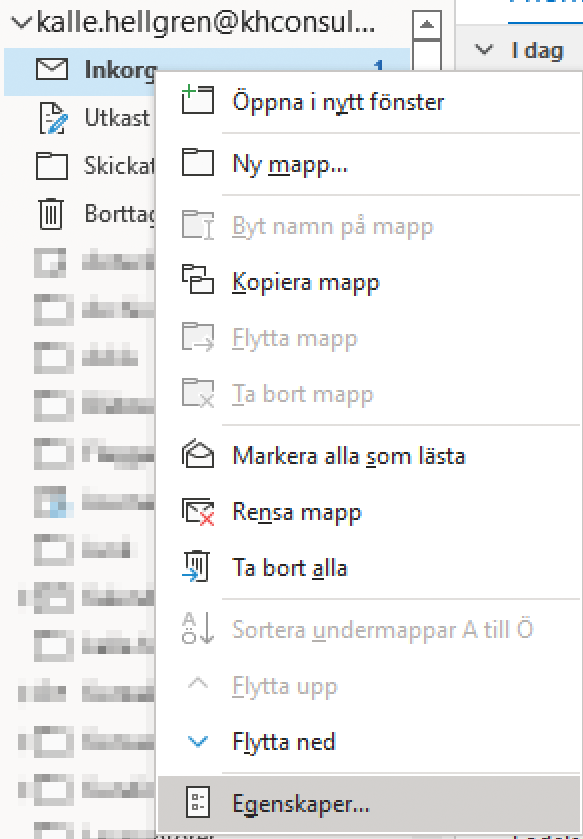
- Välj fliken “Arkivera automatiskt” och klicka i “Arkivera den här mappen med följande inställningar”.
- I fältet för “Ta bort objekt som är äldre än” anger du 180 dagar, eller vad det önskade antalet dagar/månader/år kan vara.
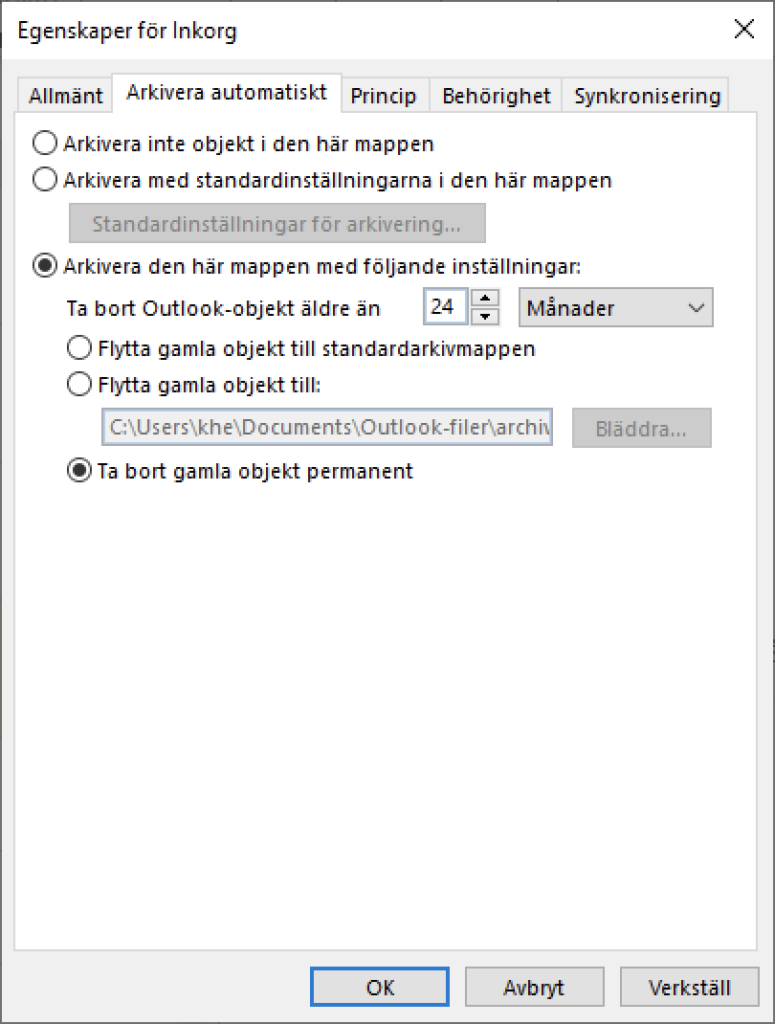
- Välj alternativet “Ta bort gamla objekt permanent”.
- Klicka på “OK” för att spara ändringarna och stänga fönstret.
Nu kommer objekten i mappen att raderas enligt de inställningar du har angett. Gör inställningarna för varje mapp du vill rensa på liknande sätt.
Det går även att göra inställningar för alla mappar i en postlåda via policys direkt på servernivå. Detta bör du kontakta en administratör för. Om du behöver hjälp med det så kontakta oss gärna.
